Δεν υπάρχει χειρότερη στιγμή, όταν παρακολουθείτε την αγαπημένη σας τηλεοπτική εκπομπή, να κλείσετε τη συσκευή τυχαία σε μια ιδιαίτερα συναρπαστική σκηνή. Εάν δεν γνωρίζετε τι προκαλεί την απενεργοποίηση της τηλεόρασης, η συσκευή μπορεί γρήγορα να μετατραπεί από πηγή ψυχαγωγίας σε κύρια αιτία απογοήτευσης.

Εάν δεν μπορείτε να διατηρήσετε την τηλεόραση TCL ενεργοποιημένη, αυτό το άρθρο θα σας βοηθήσει να βρείτε και να διορθώσετε το πρόβλημα. Διαβάστε παρακάτω για να μάθετε τι μπορεί να κάνει την τηλεόρασή σας TCL να απενεργοποιηθεί και πώς να το αποτρέψετε.
πώς να διορθώσετε pixelated εικόνες στο photoshop
Ελαττωματικό/Χαλαρό καλώδιο ρεύματος
Η απλούστερη λύση μερικές φορές είναι αυτή που λειτουργεί. Σε περίπτωση απενεργοποίησης μιας τηλεόρασης TCL, το πρόβλημα μπορεί να οφείλεται στο ότι το καλώδιο τροφοδοσίας δεν έχει συνδεθεί σωστά στην πρίζα. Στην πραγματικότητα, εδώ μπορεί να εμπλακούν διάφορες αιτίες:
- Χαλαρή σύνδεση
- Ελαττωματικό καλώδιο ρεύματος
- Δυσλειτουργικό πολύπριζο ή UPS
- Αύξηση ισχύος
- Κακή πρίζα τοίχου
Ο καλύτερος τρόπος για να ελέγξετε εάν κάποιος από τους αναφερόμενους παράγοντες προκαλεί το πρόβλημα είναι να συνδέσετε μια διαφορετική συσκευή (αυτή που λειτουργεί σωστά) στο πολύπριζο ή στην πρίζα όπου είναι συνδεδεμένη η τηλεόρασή σας. Εάν η άλλη συσκευή λειτουργεί, μπορείτε να εξαλείψετε αμέσως τυχόν προβλήματα σύνδεσης ρεύματος. Σε εκείνο το σημείο, ο έλεγχος του πραγματικού καλωδίου τροφοδοσίας της τηλεόρασής σας για ζημιά θα ήταν ένα απαραίτητο επόμενο βήμα.
Από την άλλη πλευρά, εάν η διαφορετική συσκευή επίσης δεν λειτουργεί σωστά στο πολύπριζο ή στην πρίζα όπου ήταν συνδεδεμένη η τηλεόραση, μπορείτε να είστε σίγουροι ότι μία από αυτές είναι ελαττωματική.
Θέματα τηλεχειριστηρίου
Μια άλλη κοινή και σχετικά απλή λύση είναι ότι το τηλεχειριστήριό σας δεν λειτουργεί σωστά. Το πρόβλημα, σε αυτήν την περίπτωση, θα μπορούσε να είναι τόσο απλό όσο ένα κολλημένο κουμπί λειτουργίας, το οποίο μπορεί να συμβεί λόγω βρωμιάς, μικροσκοπικών συντριμμιών ή διαρροής.
Πριν καθαρίσετε το τηλεχειριστήριό σας, μπορείτε να επιβεβαιώσετε εάν είναι η ρίζα του προβλήματος αφαιρώντας τις μπαταρίες. Εάν η τηλεόρασή σας TCL σταματήσει να σβήνει, τότε σίγουρα φταίει το τηλεχειριστήριο. Επίσης, ενώ οι μπαταρίες είναι εκτός λειτουργίας, πατήστε παρατεταμένα το κουμπί λειτουργίας και, στη συνέχεια, πατήστε όλα τα άλλα κουμπιά στο τηλεχειριστήριο για να επαναφέρετε το gadget. Τοποθετήστε ξανά τις μπαταρίες για να ελέγξετε εάν το πρόβλημα έχει επιλυθεί.
Προβλήματα με το HDMI CEC
Οι τηλεοράσεις TCL διαθέτουν μια ειδική δυνατότητα που ονομάζεται HDMI CEC. Αυτή η λειτουργία σάς επιτρέπει να χρησιμοποιείτε ένα μόνο τηλεχειριστήριο για όλες τις συνδεδεμένες συσκευές σας. Ωστόσο, ένα γνωστό σφάλμα με το HDMI CEC μπορεί να κάνει την ίδια την τηλεόραση να σβήσει χωρίς τη δική σας είσοδο.
Ο καλύτερος τρόπος για να επιβεβαιώσετε εάν το HDMI CEC προκαλεί το πρόβλημα είναι να το απενεργοποιήσετε και να δείτε πώς αντιδρά η τηλεόρασή σας:
- Μπείτε στο μενού 'Ρυθμίσεις' στην τηλεόρασή σας και μεταβείτε στο 'Σύστημα'.

- Βρείτε την επιλογή «Έλεγχος άλλων συσκευών» και εισάγετέ την.
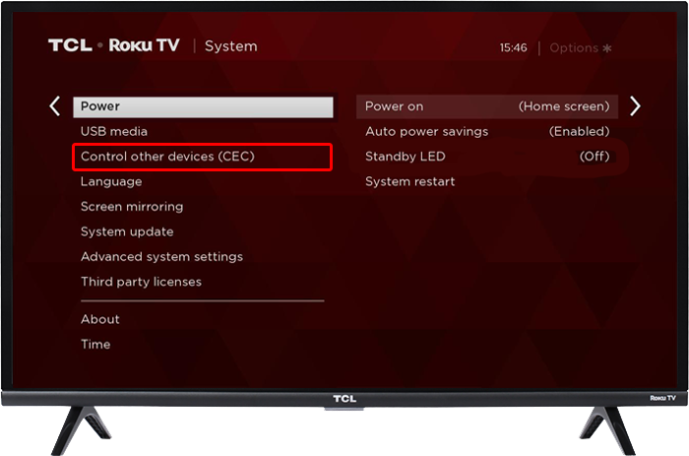
- Αναζητήστε επιλεγμένα πλαίσια και, εάν υπάρχουν, αποεπιλέξτε τα.
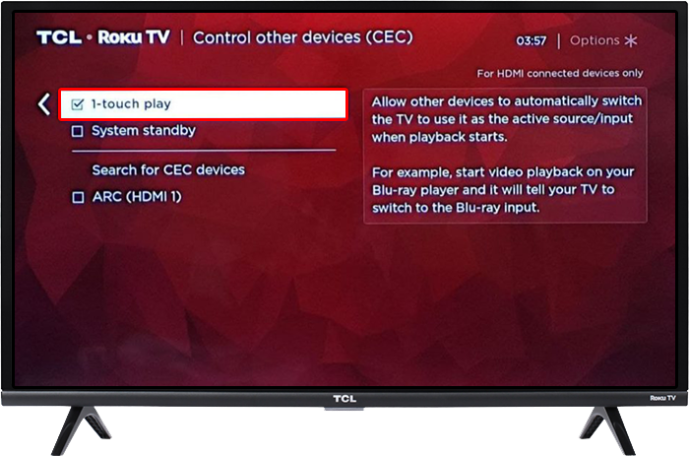
- Επανεκκινήστε την τηλεόραση TCL.
Σφάλμα υλικολογισμικού
Όπως τα περισσότερα λογισμικά, το υλικολογισμικό στην τηλεόρασή σας TCL δεν είναι τέλειο. Μερικές φορές – συνήθως μετά από παρατεταμένη χρήση – το λογισμικό μπορεί να γίνει δυσλειτουργικό και να προκαλέσει την απενεργοποίηση της τηλεόρασης από μόνη της. Σε αυτήν την περίπτωση, η επανεκκίνηση της συσκευής θα μπορούσε να είναι η λύση που αναζητάτε.
Για να επανεκκινήσετε την τηλεόραση TCL, θα μπορούσατε να ακολουθήσετε τη βασική διαδρομή και απλώς να τραβήξετε το καλώδιο τροφοδοσίας από την πρίζα. Αλλά η ακόλουθη μέθοδος θα δώσει μια πιο λεπτομερή λύση:
- Χρησιμοποιώντας το τηλεχειριστήριό σας, μεταβείτε στις 'Ρυθμίσεις' και μετά στο 'Σύστημα'.

- Χρησιμοποιώντας το δεξί βέλος, μεταβείτε στο 'Power'.
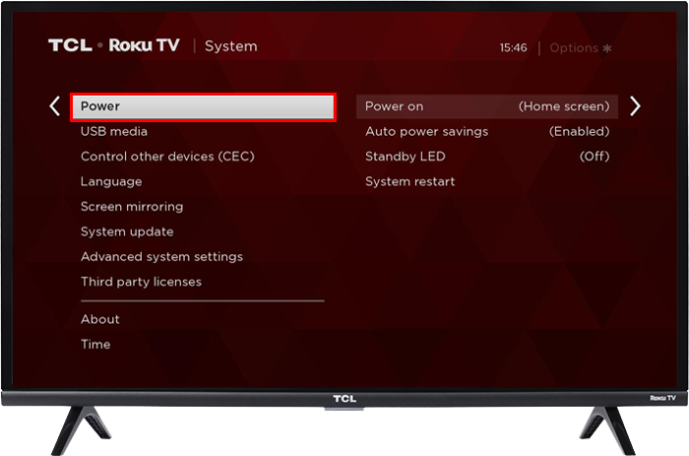
- Πηγαίνετε δεξιά για άλλη μια φορά για να φτάσετε στην 'Επανεκκίνηση συστήματος'.
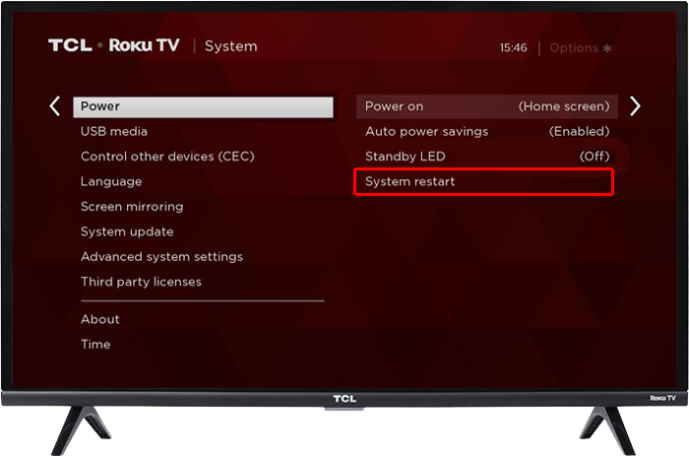
- Πατήστε ξανά το δεξί βέλος για να βρείτε την επιλογή 'Επανεκκίνηση'.
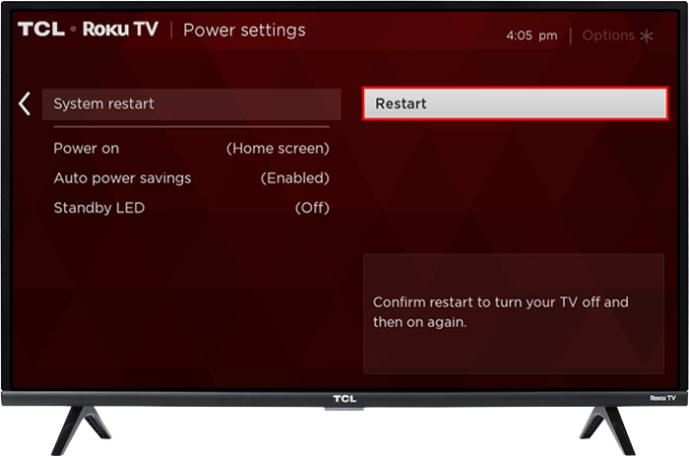
- Επιβεβαιώστε και αφήστε την τηλεόραση να επανεκκινήσει.
Χρονοδιακόπτης ύπνου
Επιστρέφοντας σε σχετικά απλές λύσεις, ίσως αξίζει να το ελέγξετε για να προσδιορίσετε εάν ο χρονοδιακόπτης ύπνου σας είναι ενεργοποιημένος. Τα χρονόμετρα ύπνου μπορεί να είναι αρκετά χρήσιμα, αλλά είναι επίσης εύκολο να τα ξεχάσετε, παρέχοντάς σας μερικές απροσδόκητες διακοπές λειτουργίας.
Ευτυχώς, η απενεργοποίηση του χρονοδιακόπτη ύπνου στην τηλεόρασή σας TCL είναι μια εύκολη δουλειά, η οποία γίνεται σε λίγα μόνο βήματα:
- Εισαγάγετε «Ρυθμίσεις» και μετά «Σύστημα» στην τηλεόρασή σας.

- Βρείτε την ενότητα 'Χρονοδιακόπτες' που περιέχει τις επιλογές του χρονοδιακόπτη ύπνου.
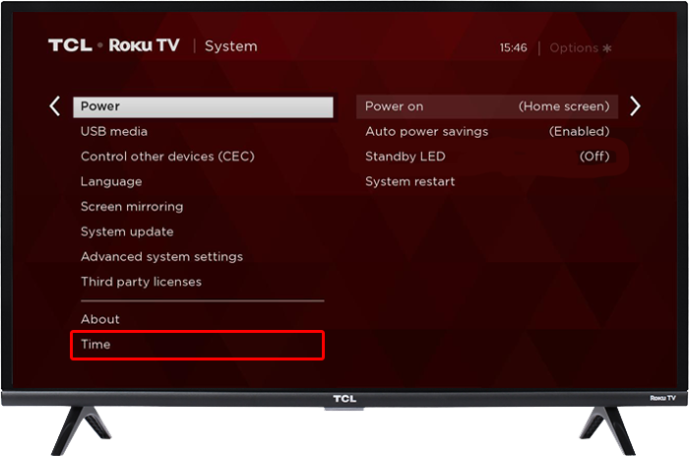
- Μπείτε στο μενού «Sleep Timer» και απενεργοποιήστε το χρονόμετρο.
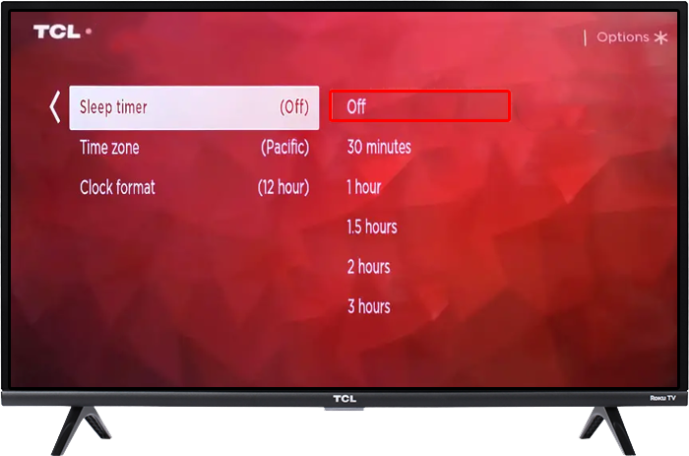
Εάν ο χρονοδιακόπτης ύπνου ήταν η αιτία του προβλήματος διαρκώς, θα πρέπει να κρατήσετε την τηλεόραση ανοιχτή για λίγο για να δείτε εάν το πρόβλημα επιλύθηκε. Από την άλλη πλευρά, εάν η τηλεόρασή σας κλείνει για διαφορετικό λόγο, πιθανότατα δεν θα χρειαστεί να περιμένετε πολύ για να το ανακαλύψετε.
πώς μπορώ να αποκτήσω νομίσματα μουσικά
Ξεπερασμένο λογισμικό
Οι ενημερώσεις λογισμικού δεν προορίζονται μόνο για μικρές τροποποιήσεις στα συστήματα συσκευών. Αντίθετα, η λήψη της πιο πρόσφατης έκδοσης του υλικολογισμικού της τηλεόρασής σας μπορεί να αφαιρέσει γνωστά σφάλματα και να βελτιώσει την ασφάλεια και τη λειτουργικότητα. Εάν η απενεργοποίηση της τηλεόρασης δεν είναι απλώς ένα πρόβλημα με τη μεμονωμένη συσκευή σας, αλλά ένα σχετικά κοινό πρόβλημα, το πιθανότερο είναι ότι θα αντιμετωπιστεί στην τελευταία ενημέρωση.
Με άλλα λόγια, η ενημέρωση του λογισμικού της τηλεόρασής σας είναι ζωτικής σημασίας. Ενώ οι ενημερώσεις μπορούν να πραγματοποιηθούν αυτόματα, ίσως χρειαστεί να ξεκινήσετε τη διαδικασία με μη αυτόματο τρόπο σε αυτήν την περίπτωση. Ο τρόπος εγκατάστασης της ενημέρωσης θα εξαρτηθεί από το αν η συσκευή σας TCL είναι Android ή Google TV.
Ας ξεκινήσουμε με τη μέθοδο για τηλεοράσεις Android:
- Στο μενού 'Ρυθμίσεις', κάντε κύλιση προς τα κάτω στην επιλογή 'Περισσότερες ρυθμίσεις' και, στη συνέχεια, στις 'Προτιμήσεις συσκευής'.
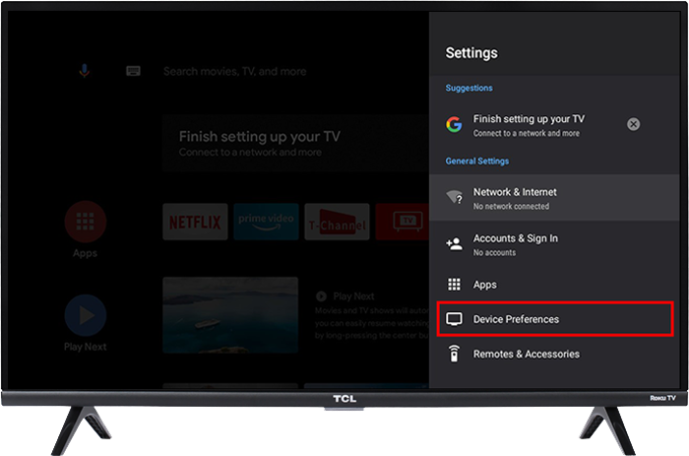
- Μεταβείτε στην 'Ενημέρωση συστήματος' και επιλέξτε 'Ενημέρωση δικτύου'. Η τηλεόραση θα αναζητήσει τις νέες εκδόσεις λογισμικού online.
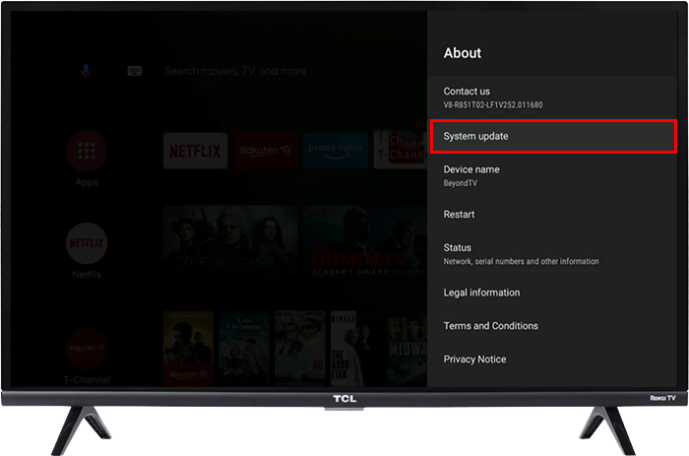
- Εάν υπάρχει διαθέσιμη ενημέρωση, επιβεβαιώστε την ενέργεια πατώντας 'OK'.
Η διαδικασία θα είναι κάπως πιο σύντομη στις τηλεοράσεις Google:
- Μεταβείτε στις «Ρυθμίσεις» και μετά στο «Σύστημα».

- Μεταβείτε στο 'Σχετικά' και προχωρήστε στην 'Ενημέρωση συστήματος'.
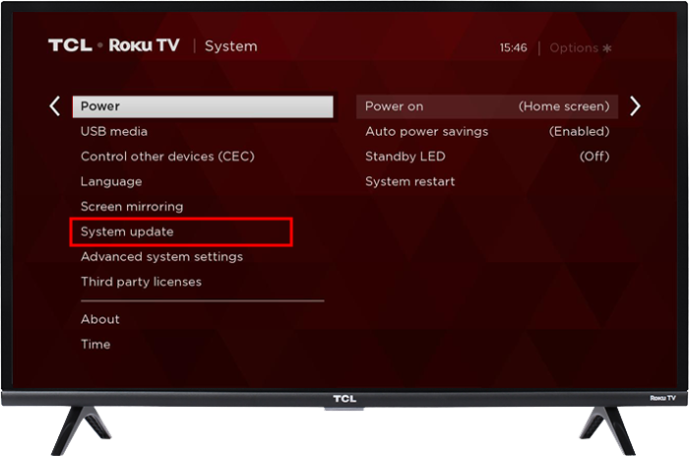
- Κάντε περαιτέρω βήματα σύμφωνα με τις οδηγίες στην οθόνη.
Απαιτείται επαναφορά εργοστασιακών ρυθμίσεων
Εφόσον δεν λειτούργησε καμία άλλη μέθοδος, θα σας αφήσει μια άλλη επιλογή προτού χρειαστεί να μεταφέρετε την τηλεόραση TCL σε ένα συνεργείο επισκευής. Η εν λόγω επιλογή είναι η επαναφορά εργοστασιακών ρυθμίσεων, η οποία θα επαναφέρει όλες τις ρυθμίσεις της τηλεόρασής σας στις προεπιλεγμένες τιμές τους.
Η πρόσβαση σε αυτήν την επιλογή είναι εύκολη – το μόνο που χρειάζεται να κάνετε είναι να μεταβείτε στις «Ρυθμίσεις», «Σύστημα», «Σύνθετο σύστημα» και, τέλος, «Επαναφορά εργοστασιακών ρυθμίσεων». Λάβετε υπόψη ότι αυτή η μέθοδος θα διαγράψει όλα τα δεδομένα και τις εφαρμογές σας, επομένως δημιουργήστε σωστά αντίγραφα ασφαλείας εκ των προτέρων.
Διατηρήστε την τηλεόρασή σας TCL ανοιχτή
Μπορεί να υπάρχουν πολλοί λόγοι για τους οποίους η τηλεόρασή σας TCL συνεχίζει να σβήνει. Ευτυχώς, αυτό το άρθρο έχει προτείνει εξίσου πολλές λύσεις. Ακολουθήστε τις προτεινόμενες μεθόδους και πιθανότατα θα μπορέσετε να επιλύσετε το πρόβλημα και να διατηρήσετε την τηλεόρασή σας σε λειτουργία. Και αν, για κάποιο λόγο, καμία λύση δεν λειτουργεί, έχετε υπόψη σας ότι μπορείτε πάντα να επικοινωνήσετε με την υποστήριξη πελατών της TCL για βοήθεια. Σε κάθε περίπτωση, αργά ή γρήγορα αυτή η τηλεόραση θα λειτουργεί όπως προβλέπεται.
Καταφέρατε να σταματήσετε την απενεργοποίηση της τηλεόρασής σας TCL; Ποια ήταν η αιτία του θέματος; Ενημερώστε μας στην παρακάτω ενότητα σχολίων.





![11 τρόποι για να διορθώσετε την κατάσταση αποσύνδεσης του δικτύου κινητής τηλεφωνίας [Επεξήγηση]](https://www.macspots.com/img/blogs/60/11-ways-fix-mobile-network-state-disconnected.jpg)



